
このマニュアルでは、公式ユーティリティを使用してIntelドライバ(チップセット、ビデオカードなど)の更新について詳しくは、Intelのドライバを手動でダウンロードする方法とIntel HDグラフィックドライバに関する追加情報をダウンロードしてください。
注:ドライバを更新するための次のIntelユーティリティは、主にIntelチップセットを備えたPCマザーボード用に設計されています(ただし、必ずしも生産されていません)。ノートパソコンのためのドライバの更新もありますが、全部ではありません。
Intelドライバアップデートプログラム
Intelの公式ウェブサイトは、ハードウェアドライバを最新のバージョンに自動的に更新するための独自のユーティリティを提供し、その使用はWindows 10,8,7に組み込まれている独自のアップデートシステム、さらにはサードパーティ製のPAKドライバよりもさらに多くのものです。
プログラムをダウンロードして、ページからドライバを自動的に更新して、http://www.intel.ru/content/www/en/ru/support/detect.htmlからダウンロードできます。コンピュータまたはラップトップ上の短いインストールプロセスの後、プログラムはドライバを更新する準備が整います。
更新プロセス自体は、以下の簡単なステップで構成されています。
- 「検索開始」ボタンを押してください
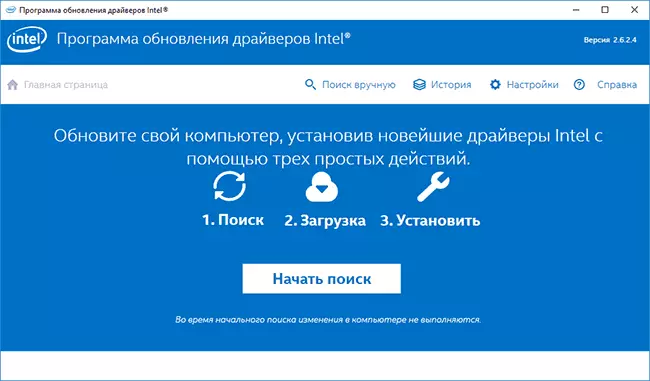
- 実行されるまで待つ/
- 見つかった更新のリストで、それらのドライバをダウンロードして代わりに利用できるようにする(互換性のあるドライバだけが見つかります。
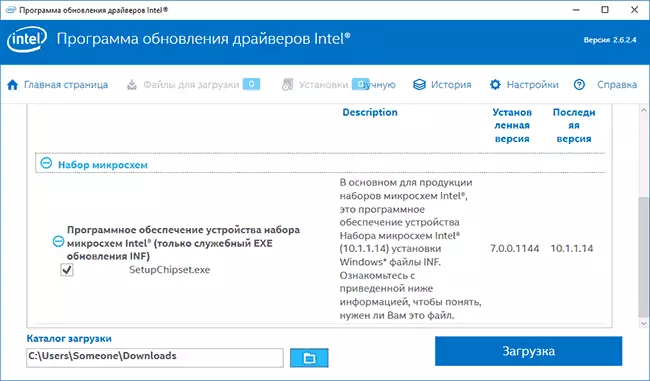
- ダウンロード後に自動的にダウンロードした後にドライバをインストールします。
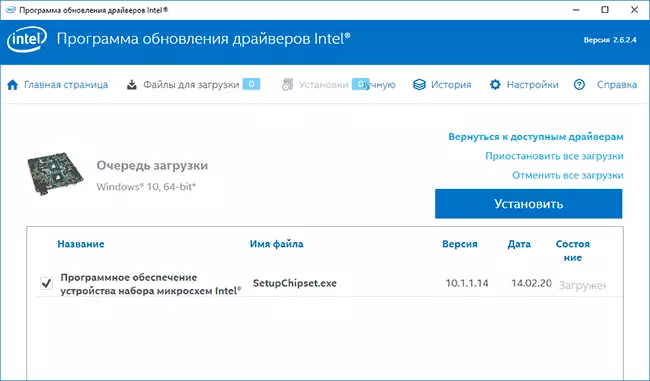
これにより、全体の処理が完了し、ドライバが更新されます。必要に応じて、ドライバの検索の結果として、「以前のドライバのバージョン」タブで、後者が不安定になる場合は、前のバージョンのIntelドライバをダウンロードできます。
必要なIntelドライバを手動でダウンロードする方法
ハードウェアドライバの自動検索とインストールに加えて、ドライバ更新プログラムを使用すると、適切なセクションで手動で必要なドライバを検索できます。
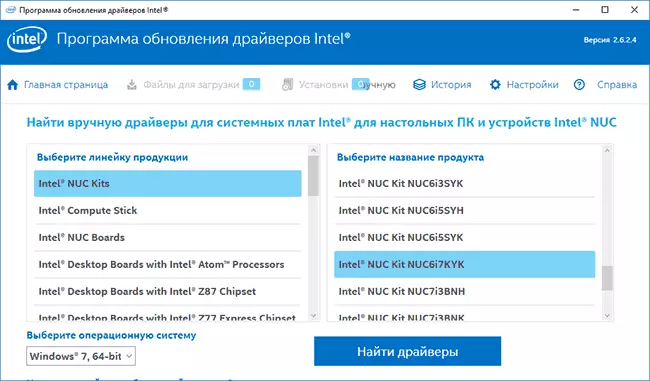
このリストには、Intelチップセット、Intel Nucコンピュータ、さまざまなバージョンのWindows用のコンピュータースティックを備えたすべての一般的なマザーボード用のドライバが含まれています。
Intel HDグラフィックスドライバのアップグレードについて
場合によっては、Intel HD Graphicsドライバを既存のドライバの代わりにインストールすることを拒否できます。この場合、2つの方法があります。
- まず、利用可能なIntel HDグラフィックドライバ(ビデオカードドライバの削除方法を参照)を完全に削除し、そのインストール後にのみ削除してください。
- アイテム1が助けを助けていない場合、あなたはラップトップを持っているのであれば、あなたのモデルのサポートページ上のラップトップメーカーの公式ウェブサイトを見てください - 統合されたビデオカードの更新された完全なドライバがある可能性があります。
また、Intel HDグラフィックスドライバのコンテキストでは、命令を有用にすることができます。ゲーム内で最大のパフォーマンスを得るためにビデオカードドライバを更新する方法。
この最後に、この短い、おそらくユーザーの指示からの誰かに役立ちます、私はあなたのコンピュータ上のすべてのIntel機器が正しく機能していることを願っています。
